
ตามที่สามารถเห็นได้จากข้อความของข้อผิดพลาดปัญหาคือการเริ่มต้น DirectX 11 หรือ Direct3D 11 ซึ่งจะตอบไฟล์ D3D11.dll ในเวลาเดียวกันแม้จะมีข้อเท็จจริงที่ว่าการใช้คำแนะนำบนอินเทอร์เน็ตคุณสามารถดู DXDiag แล้วและดูว่า DX 11 (และ DirectX 12) ที่มีการตั้งค่าปัญหาสามารถบันทึกได้ ในคู่มือนี้ - ในรายละเอียดวิธีการแก้ไขข้อผิดพลาด D3D11 CreatedViceanswapchain ล้มเหลวหรือ d3dx11.dll หายไปบนคอมพิวเตอร์
แก้ไขข้อผิดพลาด D3D11
สาเหตุของข้อผิดพลาดภายใต้การพิจารณาอาจเป็นปัจจัยต่าง ๆ ที่พบได้บ่อยที่สุด
- การ์ดแสดงผลของคุณไม่รองรับ DirectX 11 (ในเวลาเดียวกันโดยกดปุ่ม Win + R และป้อน DXDIAG คุณสามารถดูว่ามีรุ่นที่ติดตั้ง 11 หรือ 12 อย่างไรก็ตามมันไม่ได้มีความหมายอะไรเกี่ยวกับความจริงที่ว่ามี รองรับเวอร์ชันนี้จากการ์ดแสดงผล - เฉพาะไฟล์ของรุ่นนี้ที่ติดตั้งบนคอมพิวเตอร์)
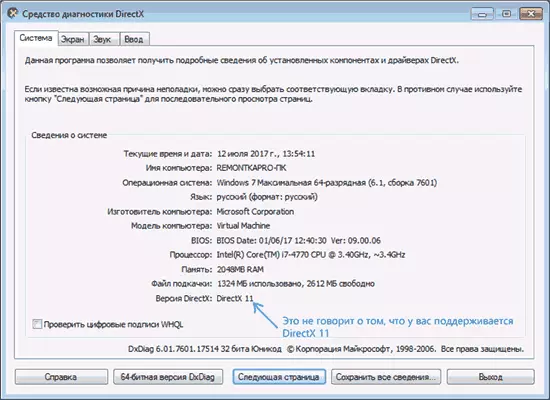
- ไม่ได้ติดตั้งไดรเวอร์ดั้งเดิมล่าสุดในการ์ดแสดงผล - ในเวลาเดียวกันผู้ใช้เริ่มต้นมักจะพยายามอัปเดตไดรเวอร์โดยใช้ปุ่ม "อัปเดต" ในตัวจัดการอุปกรณ์นี่เป็นวิธีที่ไม่ถูกต้อง: ข้อความที่ "ไดรเวอร์ไม่ได้ ต้องการการอัปเดต "ด้วยวิธีนี้มักจะหมายถึงเล็กน้อย
- การอัปเดตที่จำเป็นสำหรับ Windows 7 ไม่ได้ติดตั้งซึ่งสามารถนำไปสู่ความจริงที่ว่าแม้ว่าจะมี DX11 ไฟล์ D3D11.dll และการ์ดแสดงผลที่รองรับเกมเช่น Dishonored 2 ยังคงรายงานข้อผิดพลาดอย่างต่อเนื่อง
สองจุดแรกที่เชื่อมต่อระหว่างกันและเท่าเทียมกันสามารถตอบสนองผู้ใช้ Windows 7 และ Windows 10

ขั้นตอนที่ถูกต้องสำหรับข้อผิดพลาดในกรณีนี้จะเป็น:
- ดาวน์โหลดไดรเวอร์การ์ดแสดงผลต้นฉบับจาก AMD, NVIDIA หรือเว็บไซต์อย่างเป็นทางการของ Intel (ดูตัวอย่างเช่นวิธีการติดตั้งไดรเวอร์ NVIDIA ใน Windows 10) และติดตั้ง
- ไปที่ DXDIAG (ปุ่มชนะ + R ป้อน DXDIAG แล้วกด ENTER) เปิดแท็บ "Screen" และในส่วน "ไดรเวอร์" เพื่อให้ความสนใจกับฟิลด์ "DDI สำหรับ Direct3D" ค่าของ 11.1 ขึ้นไปข้อผิดพลาด D3D11 ไม่ควรปรากฏขึ้น ด้วยตัวเล็กที่มีขนาดเล็กมากที่สุดกรณีที่อยู่ในกรณีที่ไม่มีการสนับสนุนจากการ์ดวิดีโอหรือไดรเวอร์ของมัน อย่างใดอย่างหนึ่งในกรณีของ Windows 7 ในกรณีที่ไม่มีการอัปเดตที่จำเป็นของแพลตฟอร์มซึ่งอยู่ไกลออกไป

นอกจากนี้คุณยังสามารถดูการติดตั้งแยกต่างหากและสนับสนุนฮาร์ดแวร์เวอร์ชันของ DirectX ในโปรแกรมของบุคคลที่สามตัวอย่างเช่นใน AIDA64 (ดูวิธีการค้นหารุ่น DirectX บนคอมพิวเตอร์)

ใน Windows 7, D3D11 ข้อผิดพลาดและการเริ่มต้น DirectX 11 เมื่อเริ่มเกมสมัยใหม่อาจปรากฏขึ้นแม้ในกรณีที่มีการติดตั้งไดรเวอร์ที่ต้องการและการ์ดแสดงผลไม่เก่า แก้ไขสถานการณ์ดังต่อไปนี้
วิธีดาวน์โหลด D3D11.dll สำหรับ Windows 7

ใน Windows 7 ค่าเริ่มต้นอาจไม่ใช่ไฟล์ D3D11.dll แต่ในรูปภาพเหล่านั้นที่มีอยู่อาจไม่ทำงานกับเกมใหม่ทำให้เกิดข้อผิดพลาดในการเริ่มต้น D3D11
สามารถดาวน์โหลดและติดตั้ง (หรืออัปเดตหากมีอยู่ในคอมพิวเตอร์แล้ว) จากเว็บไซต์อย่างเป็นทางการของ Microsoft ซึ่งเป็นส่วนหนึ่งของการอัปเดตที่ออกให้สำหรับ 7-ki การดาวน์โหลดไฟล์นี้แยกต่างหากด้วยไซต์ของบุคคลที่สาม (หรือใช้งานจากคอมพิวเตอร์เครื่องอื่น) ฉันไม่แนะนำให้แก้ไขข้อผิดพลาด D3D11.dll เมื่อคุณเริ่มเกม
- ในการติดตั้งอย่างถูกต้องคุณต้องดาวน์โหลดการอัปเดตแพลตฟอร์ม Windows 7 (สำหรับ Windows 7 SP1) - https://www.microsoft.com/ru-ru/download/details.aspx?id=36805
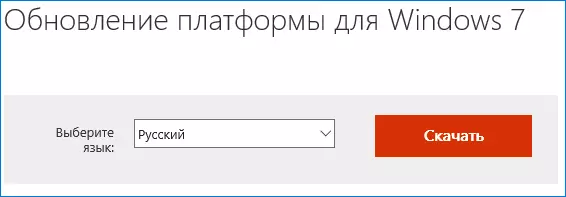
- หลังจากดาวน์โหลดไฟล์ให้เริ่มและยืนยันการติดตั้ง KB2670838 Update

เมื่อเสร็จสิ้นการติดตั้งและหลังจากรีสตาร์ทคอมพิวเตอร์ห้องสมุดที่อยู่ระหว่างการพิจารณาจะอยู่ในตำแหน่งที่ต้องการ (C: \ Windows \ System32 \) และข้อผิดพลาดที่เกี่ยวข้องกับข้อเท็จจริงที่ว่า d3d11.dll หรือหายไปบนคอมพิวเตอร์หรือ D3D11 CreatedViceanswapchain ล้มเหลวจะไม่ปรากฏ (หากคุณมีอุปกรณ์ที่ทันสมัยเพียงพอ)
